
Zdroj obrázku: pixabay.com
Společnost Apple oznámila iOS 8 na Worldwide Developers Conference (WWDC) 2014 dne 2. června 2014. iOS 8 byl oficiálně vydán 17. září 2014. Podle zpráv byl iOS 8 nainstalován na 83% kompatibilních zařízení Apple. Tam bylo několik verzí iOS 8 s každou verzí opravující chyby. Při počátečním spuštění verze iOS 8 došlo k problému s WiFi. To mělo za následek náhlý pokles připojení Wi-Fi, takže uživatelé zůstali v lurch. Apple spustil následující verzi v problému s opravou krátkého rozpětí. Od dnešního dne je k dispozici iOS 8.3 vydaný 8. dubna 2015. beta verzi iOS 8.4 můžete získat také na oficiálních stránkách Apple.
Pokud spadáte pod 27% kategorii uživatelů iOS (iOS 7 a nižší), pak jistě upgradujte na iOS 8. A na vaše překvapení je to zdarma !! Před upgradem na iOS 8 se ujistěte, že je vaše zařízení kompatibilní.
Níže je uveden seznam kompatibilních zařízení pro iOS 8:
- iPhone:
- iPhone 4s a iPhone 5
- iPhone 5c, iPhone 5s, iPhone 6 a iPhone 6 plus
2. iPad:
- iPad 2, iPad (3. generace), iPad (4. generace), iPad Mini ( 1. generace)
- iPad Air, iPad Air 2, iPad Mini 2 a iPad Mini 3
3. iPod Touch:
- iPod Touch (5. generace)
Můžete nainstalovat iOS 8 do všech výše uvedených kompatibilních zařízení. Nicméně iPhone 4, iPhone 5, iPad 2, iPad (3. generace), iPad (4. generace) a iPad Mini ( 1. generace) jsou 32bitové zařízení a brzy budou zastaralé.
Apple nedávno donutil vývojáře, aby publikovali aplikaci na App Store, která je postavena na 64bitovém, nikoli na 32bitovém. Tento odkaz Apple Developer vám poskytne více podrobností o 64bitových a iOS 8 požadavcích na aktualizace aplikací.
Doporučené kurzy
- Školení pro certifikaci vstupu Android UI
- iOS 8 Training Bundle
- Online kurz pro vývojáře Android
- Školení Android Apps pro pokročilé online
1. Vylepšené e-maily - IOS 8
A. Gesta:
Apple představil nová gesta v poštovní aplikaci pro iOS 8. Pošta podporuje gesta pro inline přejíždění pro označování, archivaci a mazání zpráv a vláken.
Přejetím doleva získáte další možnosti, označit a koše (na obrázku 1). E-mail můžete nahlásit, abyste je mohli identifikovat od ostatních. Chcete-li odstranit e-mail přímo, vyberte možnost Koš. Tlačítko Další vyvolá nabídky pro odpovědi, vpřed, příznak, označení jako přečtené, přesunutí do nevyžádané pošty, přesunutí do složky a nastavení výstražného upozornění (viz obrázek 2)
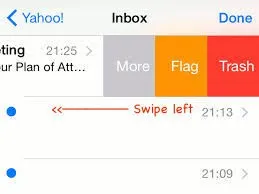 Snímek obrazovky 1
Snímek obrazovky 1 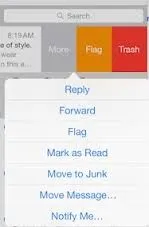 Snímek obrazovky 2
Snímek obrazovky 2
Také delší vlevo přejde libovolnou zprávu přímo do koše.
Přejetím doprava se zobrazí výzva k označení jako nepřečtené (ukázáno na obrázku 3), zatímco delší přejetí doprava automaticky nastaví stav čtení, aniž byste museli klepnout.
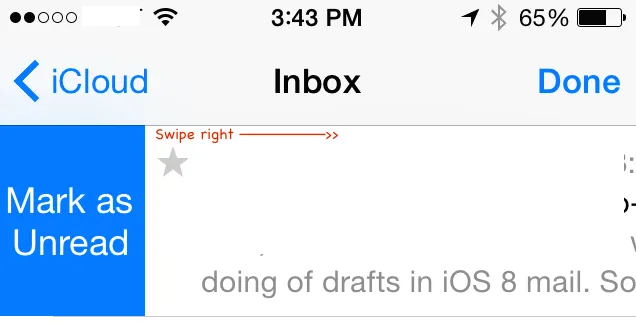 Snímek obrazovky 3
Snímek obrazovky 3
b. Upozornit:
Apple poskytuje podporu pro upozornění „Upozornit mě“ v systému iOS 8. Můžete nakonfigurovat upozornění tak, aby se přehrálo, když Mail obdrží odpověď na důležitou zprávu. Jednoduše klikněte na modrou ikonu zvonku, která se objeví při psaní zprávy v řádku předmětu (zobrazit na snímku 4).
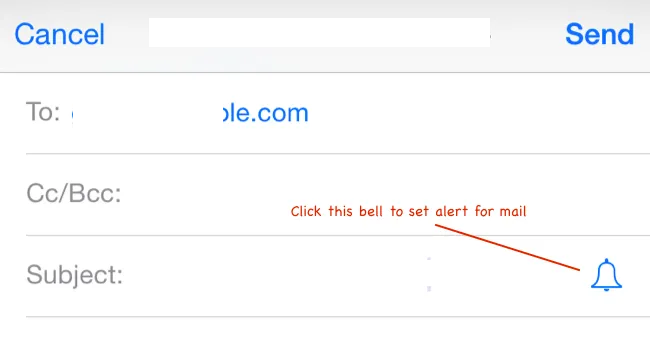 Snímek obrazovky 4
Snímek obrazovky 4
Výstrahu můžete nastavit také přejetím prstem doprava a výběrem možnosti „Více“. Otevře se výzva obsahující „Upozornit mě“ (na snímku obrazovky)
2. Nainstalujte klávesnici jiného výrobce - IOS 8
Nyní můžete v systému iOS 8 používat namísto nudné výchozí klávesnice zařízení iPhone / iPad klávesnice třetích stran
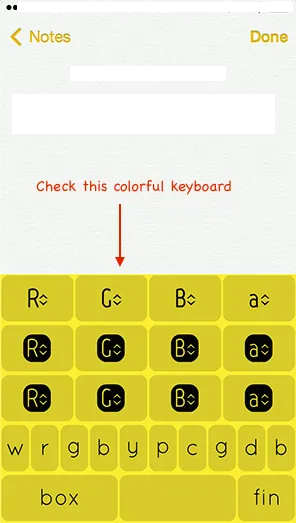
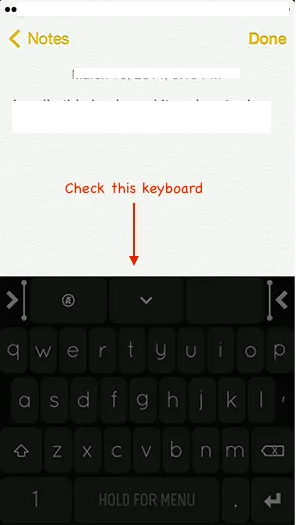
A. Jak nainstalovat novou klávesnici?
V App Store je k dispozici několik různých klávesnic třetích stran, například Swift Key (zdarma), Fleksy a Swype (za 0, 99 $). Můžete nainstalovat klávesnici třetích stran, jako byste nainstalovali jakoukoli aplikaci z App Store.
Jakmile úspěšně nainstalujete klávesnici, musíte ji před použitím přidat. Nová klávesnice můžete přidat pomocí níže uvedených kroků (na obrázku 5):
Nastavení -> Obecné -> Klávesnice -> Klávesnice -> Přidat novou klávesnici
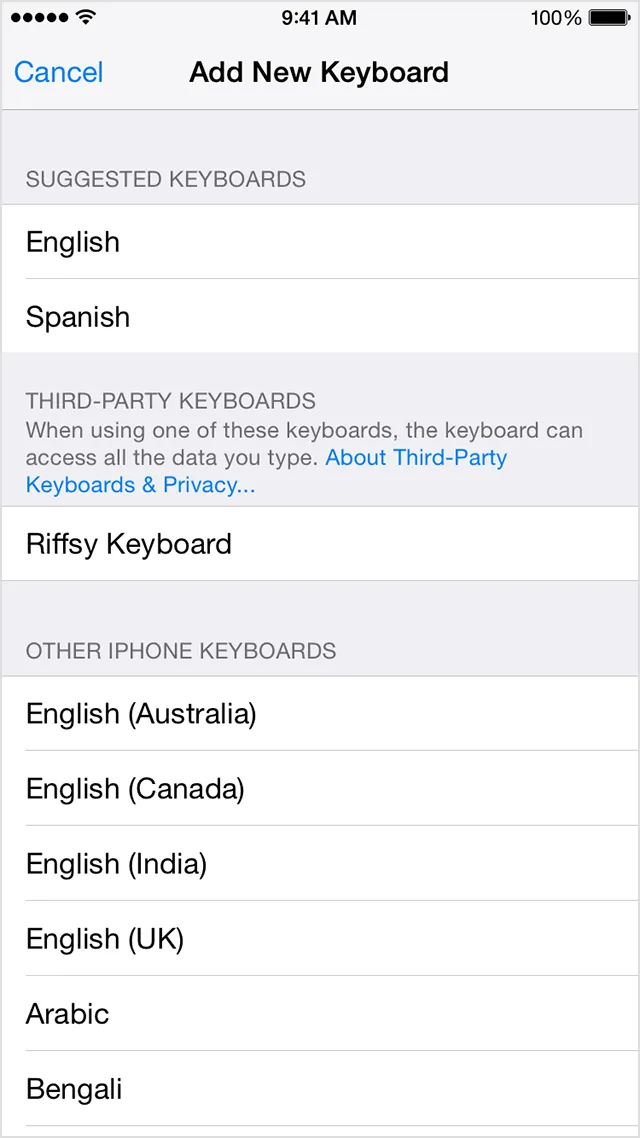 Snímek obrazovky 5
Snímek obrazovky 5
b. Zapněte novou klávesnici
Po instalaci aplikace klávesnice třetích stran se zobrazí seznam dostupných klávesnic, které jste zapnuli. To vás může požádat o poskytnutí úplného přístupu k zařízení iOS.
Riziko používání klávesnice třetích stran spočívá v tom, že může poskytnout osobní informace vývojářům třetích stran. Systém iOS 8 však neumožňuje klávesnicím třetích stran přístup k vašim osobním informacím, pokud nepovolíte plný přístup.
Chcete-li používat klávesnici jiného výrobce, musíte poskytnout úplný přístup ke každé přidané klávesnici.
Přejděte na Nastavení -> Obecné -> Klávesnice -> Klávesnice a klepněte na klávesnici, kterou chcete poskytnout plný přístup. Sekce s plným přístupem se nezobrazí, pokud nemáte nainstalovanou žádnou klávesnici jiného výrobce.
C. Přepněte na klávesnici jiného výrobce
Během používání aplikace můžete přepnout na jakoukoli klávesnici jiného výrobce. Jednoduše vyberte textové pole v aplikaci. Na klávesnici můžete vidět ikonu zeměkoule (viz obrázek 6). To vám umožní přepínat mezi seznamem klávesnic třetích stran.
 Snímek obrazovky 6
Snímek obrazovky 6
d. Hrajte s klávesnicemi třetích stran
Klávesnice třetích stran můžete spravovat pomocí následujících kroků:
Nastavení -> Obecné -> Klávesnice -> Klávesnice -> Upravit
V této sekci můžete uspořádat pořadí klávesnic a odstranit klávesnice. Klávesnici třetích stran můžete také odstranit odstraněním odpovídající aplikace, kterou jste nainstalovali z App Store. Tím se také odstraní odpovídající klávesnice z Nastavení.
3. Přijměte volání na iPadu, iPodu touch nebo Mac - IOS 8
Systém iOS 8 umožňuje propojit váš iPhone, iPad, iPod touch a Mac pomocí Continuity. Kontinuita umožňuje efektivní přesun mezi zařízeními, jako jsou iPhone, iPad, iPod touch a Mac. To zahrnuje funkce jako Handoff, Telefonování a Okamžitý hotspot.
Napsali jste například e-mail pro Mac a najednou jste se na iPhonu zúčastnili důležitého hovoru a nechali jste email napůl napsaný. Na konci hovoru můžete začít s e-mailem, kde jste zůstali na počítači Mac.
iOS 8 vám umožňuje uskutečňovat a přijímat mobilní telefonní hovory z iPad, iPod touch nebo Mac, když je váš iPhone ve stejné síti Wi-Fi.
Toho lze dosáhnout pomocí následujících kroků:
A. Předpokládejme, že máte účet iCloud s ID Nyní se přihlaste k účtu iCloud na všech zařízeních (iPhone, iPad, iPod touch a Mac).
b. Všimněte si, že všechna zařízení by měla mít iOS 8 a Mac by měly používat OS X Yosemite.
C. Všechna zařízení by také měla být ve stejné síti Wi-Fi (řekněme eduCBA_WiFi).
d. Nyní se přihlaste do aplikace FaceTime pomocí účtu iCloud . To umožní všem zařízením získat telefonní hovory.
Chcete-li uskutečnit telefonní hovor v počítačích Mac, iPad nebo iPod touch, jednoduše klikněte na telefonní číslo v adresáři Kontakty, Kalendář nebo Safari (viz obrázek 7).
 Snímek obrazovky 7
Snímek obrazovky 7
Přijetí telefonního hovoru na iPadu nebo iPodu touch je stejné jako v iPhone, stačí jej posunout (viz obrázek 8).
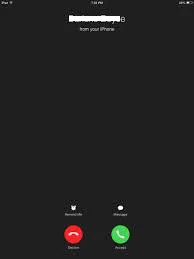 Snímek obrazovky 8
Snímek obrazovky 8
Když přijmete hovor na iPhone, uvidíte oznámení v systému Mac. Hovor můžete přijmout, odeslat do hlasové schránky nebo poslat zprávu volajícímu ze samotného počítače Mac (viz obrázek 9).
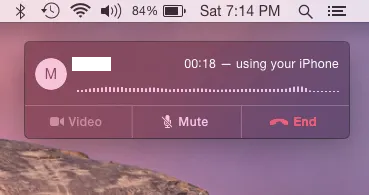 Snímek obrazovky 9
Snímek obrazovky 9
Chcete-li na iPadu nebo iPodu touch vypnout mobilní telefony iPhone, vypněte mobilní nastavení iPhone z Nastavení -> FaceTime (viz obrázek 10)
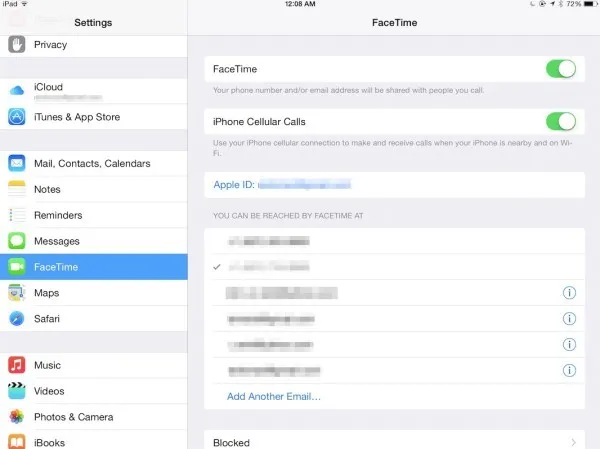 Snímek obrazovky 10
Snímek obrazovky 10
V systému Mac otevřete svou aplikaci FaceTime a poté přejděte do aplikace FaceTime -> Předvolby. Nyní klikněte na nastavení a zrušte výběr možnosti Mobilní hovory iPhone.
4. QuickTypes - IOS 8
Systém iOS 8 poskytuje novou funkci prediktivního psaní, která se nazývá QuickType. Při psaní se nad klávesnicí zobrazuje návrhy slov. To byla největší změna na klávesnici od uvedení úplně prvního zařízení iPhone.
Předpovídá také to, co pravděpodobně řeknete příště. Bez ohledu na to, komu to říkáš. Pomocí QuickTypes můžete psát celé věty s několika klepnutími, čímž se šetří čas a úsilí. Systém iOS 8 zohledňuje styl, který používáte při psaní pošty, zprávy nebo jakéhokoli textu.
 Snímek obrazovky 11
Snímek obrazovky 11 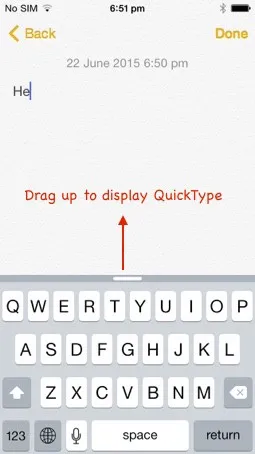 Snímek obrazovky 12
Snímek obrazovky 12
Panel QuickTypes můžete skrýt zatlačením dolů. Chcete-li zobrazit QuickTypes, posuňte lištu nahoru, která se objeví nad klávesnicí (viz obrázek 11 a 12).
Prediktivní textový procesor iOS 8 je optimalizován pro všechny jazyky, které zařízení Apple podporují. To znamená, že můžete vidět navrhovaná slova a fráze ve všech regionálních jazycích. Podporované jazyky jsou angličtina optimalizovaná pro USA, Spojené království, Kanadu a Austrálii, francouzština, němčina, italština, portugalština, zjednodušená čínština, tradiční čínština a japonština.
QuickTypes pro francouzský jazyk můžete vidět pomocí klávesnice jiného výrobce na snímku obrazovky 13.
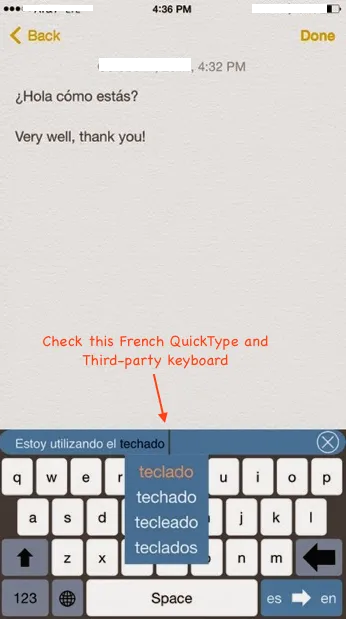 Snímek obrazovky 13
Snímek obrazovky 13
Po určitou dobu se prediktivní textový procesor iOS 8 naučí, jak komunikujete
a také znát své oblíbené fráze a navrhnout další pravděpodobné logické slovo.
5. Sledujte své zdraví - IOS 8
Společnost Apple oznámila v aplikaci iOS 8 aplikaci HealthKit API zaměřenou na vývoj aplikací a vývojáře.
Tím se vytvoří centralizované zabezpečené umístění, které ukládá vaše statistiky týkající se zdraví. Tyto statistiky mohou být vaše srdeční frekvence, krevní tlak, hladina cukru, spálené kalorie a cholesterol (viz obrázek 14).
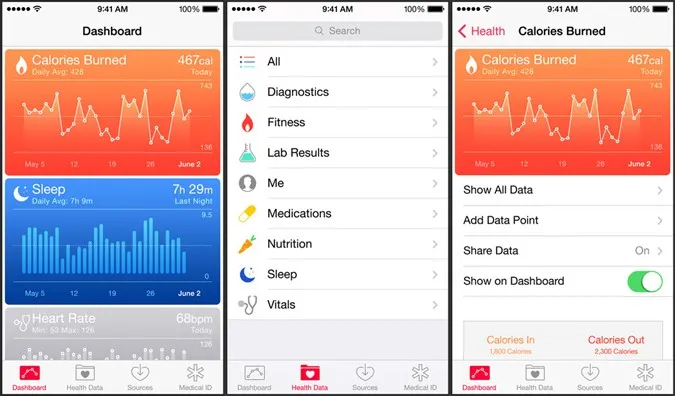 Snímek obrazovky 14
Snímek obrazovky 14
Můžete také vytvořit pohotovostní kartu s důležitými zdravotními informacemi (řekněme váš krevní tlak nebo srdeční tep) z obrazovky zámku (viz obrázek 15). Tato nouzová karta vám v případě nouze pomůže sdílet zásadní zdravotní stav s vaším rodinným lékařem.
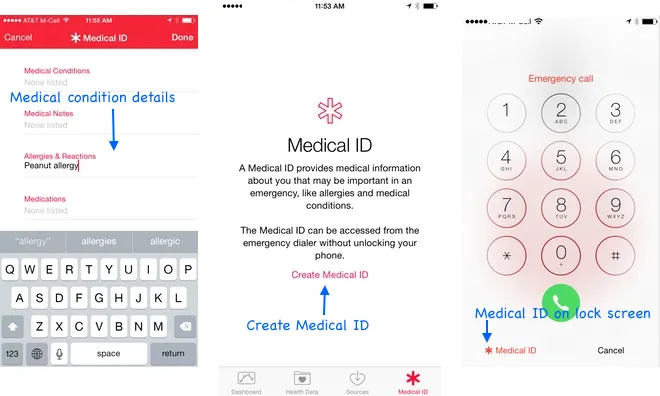 Snímek obrazovky 15
Snímek obrazovky 15
Rozhraní HealthKit API zaměřené na vývojáře umožňuje vývojářům vytvářet aplikace pro přístup k vašim zdravotním datům. Můžete například povolit automatické sdílení dat z aplikace krevního tlaku s vaším rodinným lékařem nebo vaše aplikace může určit, kolik kroků dnes prošlo (viz obrázek 16).
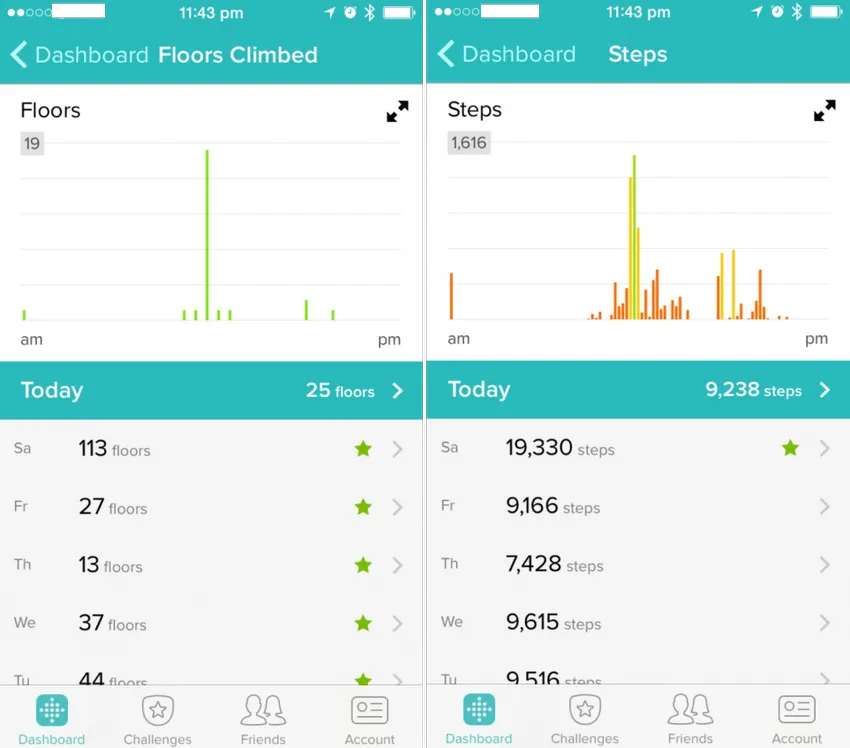 Snímek obrazovky 16
Snímek obrazovky 16
Zde je několik zajímavých aplikací, které jsou již k dispozici na AppStore integrovaném s HealthKit, Nike a MayoClinic lze použít k uložení zdravotních statistik do centralizované zdravotnické aplikace. Další aplikace Withings 'Blood Pressure Monitor se používá ke sledování krevního tlaku, který byl součástí prezentace Apple WWDC. K určení příjmu kofeinu lze také použít aplikaci UP Coffee od Jawbone.
Doporučený článek
Zde je několik souvisejících článků, které vám pomohou získat podrobnější informace o systému iOS 8, takže stačí projít odkaz uvedený níže.
- Top 14 Snadné způsoby, jak prodloužit výdrž baterie s iOS 8
- 5 tipů pro iOS 8, které by měl znát každý fanoušek Apple
- Data Science vs Softwarové inženýrství